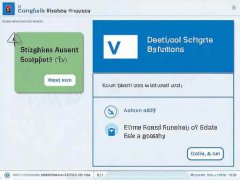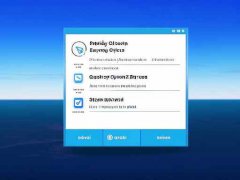外接显示器的设置对于提升工作效率、游戏体验以及多媒体观看效果至关重要。在当今这个数字化快速发展的时代,外接显示器成为了众多用户的必备利器。无论是设计师、程序员,还是普通用户,都需要掌握一些设置技巧,以充分利用这项技术带来的便利。本文将分享实用的外接显示器设置技巧,帮助你在工作和娱乐中获得最佳体验。

选择合适的接口是外接显示器设置的第一步。常见的接口有HDMI、DisplayPort、VGA和USB-C,每种接口各有特点。HDMI接口普遍适用于电视和显示器,支持音频和视频传输;DisplayPort通常用于高分辨率显示器,支持更高的刷新率和多显示器连接;VGA则是较老款的接口,适合老式显示器。USB-C接口不仅可以传输视频,还能提供电源,是新型轻薄笔记本的热门选择。根据你的设备和需求,选择合适的连接方式,能够显著提高显示效果。
连接显示器后,屏幕分辨率的设置成为关键。现代外接显示器通常提供1080p(1920x1080)、2K(2560x1440)和4K(3840x2160)分辨率。为了获得最佳显示效果,确保电脑的输出分辨率与显示器的最佳分辨率相匹配。在Windows系统中,可以进入设置 -> 系统 -> 显示选项,选择适合的分辨率。而在Mac系统中,通过系统偏好设置 -> 显示器来调整相应的分辨率。
除了分辨率,刷新率和色彩设置也至关重要。高刷新率(如120Hz或144Hz)在玩游戏时能提供更流畅的体验,确保显示器的设置与显卡的输出同步。色彩校准使画面呈现更加准确的色彩,特别是对于设计工作至关重要。可以使用专业的软件或通过显示器自身的配置菜单进行调节,确保色彩的准确性。
利用多个显示器时,合理的排列方式会显著提升工作效率。例如,可以将主显示器设置为中心,如果使用两台显示器,可以选择扩展模式而非镜像模式,以提升多任务处理的能力。Windows系统用户可以通过显示设置对显示器进行拖动排列,方便调整视觉上的布局。
操作系统也会影响外接显示器的表现。在Windows系统下,可以通过更新显卡驱动程序来改善兼容性和性能;而在Mac系统中,确保使用的是最新的macOS版本,能提高外设的识别率和使用体验。经常检查这些设置,保持系统和驱动程序的更新,有助于避免潜在的问题。
考虑到实际使用中的便捷性,布局和线缆管理也非常重要。使用支架、线槽或扎带可以帮助整理线缆,保持桌面整洁。合理的显示器高度和视角调整,不仅有助于提升观看体验,还能减少视力疲劳。
常见问题解答(FAQ)
1. 如何选择外接显示器的最佳分辨率?
- 根据你电脑的显卡输出能力和显示器的规格来进行选择,确保匹配即可。
2. HDMI和DisplayPort有什么区别?
- HDMI适用于家用设备,支持音视频传输,而DisplayPort多用于高端计算机显示器,支持多显示器和高刷新率。
3. 如何优化显示器的色彩表现?
- 通过显示器自身的色彩校正工具或专业调色软件进行设置,确保色彩准确。
4. 多个显示器之间如何进行设置?
- 在系统显示设置中,可以拖动显示器的图标进行排列,选定主显示器并设置扩展模式以提升工作效率。
5. 外接显示器连接后,为什么电脑不识别?
- 检查线缆连接是否牢固,确保显卡驱动更新,或尝试更换接口设置。